VLC for iOS también ofrece a los usuarios la posibilidad de sincronizar una variedad de sus archivos multimedia mediante el uso de iTunes, carga Wi-Fi, descargas web directas o varios servicios en la nube. Es fundamental tener en cuenta que debe usar iOS 6.1 o posterior para instalar y usar la aplicación en su dispositivo Apple. Y para asegurarse de que puede usar bien VLC en su sistema iOS , aquí nos gustaría presentarle algunos consejos útiles para su referencia.
Características únicas de la versión VLC para iOS
- Soporte de flujo de red RTSP, MMS y HLS.
- Integración única para auriculares Airplay y Bluetooth.
- Interfaz web dedicada para facilitar las descargas y cargas desde y hacia su dispositivo portátil.
- Pista de subtítulos y sincronización de audio.
- Reproduce archivos en todos los formatos.
- Búsqueda fina, filtros de video y manipulación de la velocidad de reproducción.
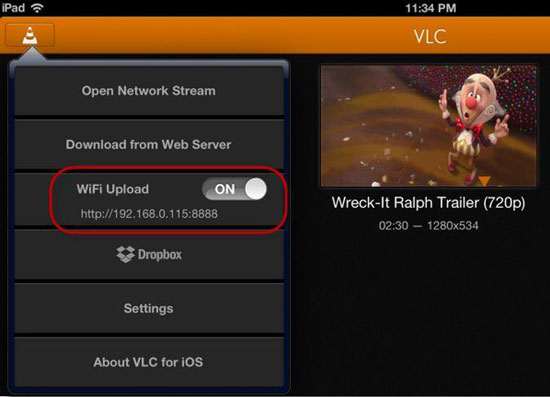
Puede descargar e instalar fácilmente VLC para iOS aplicación desde varias fuentes. Sin embargo, las tres fuentes recomendadas incluyen el sitio web oficial del reproductor multimedia VLC (VideoLan), la tienda de aplicaciones de Apple y el sitio web de Download.com. A continuación se muestra una guía paso a paso sobre cómo descargar e instalar VLC para iOS en sus dispositivos Apple.
- Visite su sitio web de descarga preferido desde donde puede acceder al programa.
- Localice el VLC para iOS aplicación y haga clic en la opción de descarga proporcionada para descargar el archivo ejecutable directamente a su dispositivo iOS .
- Busque el archivo de instalación descargado y ábralo.
- Siga el sencillo proceso de instalación proporcionado y ejecute la aplicación una vez instalada correctamente.
1. El reproductor multimedia se ha silenciado repentinamente
La pérdida de sonido es el problema más común al que se enfrentan los usuarios de VLC. Sin embargo, debería haber motivos de alarma, ya que el problema se puede solucionar con facilidad. Compruebe si el sonido maestro de su dispositivo está encendido o apagado antes de intentar solucionar cualquier otro problema identificado. Una vez confirmado que el sonido maestro está en perfecto estado, puede seleccionar la opción herramientas y luego abrir las configuraciones de la aplicación: vaya a la función de audio y asegúrese de que la opción esté activada, luego haga clic en la sección de salida y cambie el modo de salida a automático. Esto traerá de vuelta la voz perdida pronto.
2. El archivo de audio aparece distorsionado al usar la aplicación
La distorsión del archivo, que es un problema poco frecuente, puede solucionarse como resultado de la codificación o grabación inicial del archivo de audio o video. ¿Pruebe el archivo con otros programas disponibles para averiguar si el problema solo se experimenta cuando se usa VLC solo? Si el problema persiste, actualice los controladores y las aplicaciones de su dispositivo para una experiencia mucho mejor.
3. Mi archivo no se reproducirá sin importar lo que haga
Esto puede deberse a la falta de códigos en el sistema de su dispositivo. Por lo tanto, intente reinstalar la aplicación, pero esta vez descargue la aplicación de una fuente creíble como el sitio web oficial del reproductor multimedia VLC. Tenga en cuenta que algunos archivos pueden tener incorporada una tecnología de gestión de derechos digitales. Por lo tanto, solo puede acceder a ellos en aplicaciones autorizadas como iTunes.
4. ¿Cómo restablezco las preferencias de VLC?
Alterar las preferencias de VLC puede provocar una variedad de problemas y hacer que el programa se comporte mal. Puede corregir esto fácilmente restableciendo las preferencias predeterminadas haciendo clic en Herramientas > Preferencias > Restablecer preferencias. Después de eso, debe reiniciar la aplicación en su iPhone, iPad o iPod touch.
Consejo 1 - Cómo agregar archivos desde iTunes
Conecte su dispositivo portátil a iTunes en su computadora, seleccione su dispositivo para ver sus aplicaciones directamente desde su computadora y luego seleccione la opción para compartir archivos proporcionada. Una vez que hayas localizado la aplicación VLC, arrastra y suelta tus archivos favoritos, para acceder a ellos desde el programa.
Consejo 2 - Descargar archivos de Internet
Este truco es útil, especialmente cuando no tienes ningún archivo de video almacenado localmente en tu PC. Puede usar el programa para descargar archivos de video directamente a su dispositivo si tiene la URL de video requerida. Sólo tienes que ir a la sección de descargas donde verás un campo de URL proporcionado y pegar la URL del vídeo y esperar a que VLC lo descargue por ti.
Consejo 3 - Cómo cambiar el formato de video con el programa
VLC for iOS le permite convertir archivos de video en varios formatos. Esto es útil, especialmente cuando el formato existente no es compatible con algunas aplicaciones. Seleccione el botón Abrir archivo, vaya a la pestaña de archivo y agregue el archivo que desea convertir. Una vez que el archivo se haya agregado correctamente, puede seleccionar el botón Guardar/Convertir que abrirá una nueva ventana de trabajo aquí. Seleccione el formato de conversión preferido e incluso la ubicación deseada cuando sea necesario y haga clic en Iniciar para comenzar el proceso de conversión.
Consejo 4 - Cómo descargar y ver videos de Dropbox usando VLC para iOS
Abre el menú lateral de programas, pulsa en Dropbox e inicia sesión en tu cuenta. Después de eso, puede obtener acceso ilimitado a sus archivos de video, entre otra información importante del reproductor multimedia.
Consejo 5 - Ajusta la velocidad de reproducción libremente
Ya sea que esté buscando hacer que su video sea un poco más rápido o más lento, la aplicación puede ayudarlo a lograrlo exactamente. Tiene derecho a ajustar la velocidad de reproducción de video simplemente presionando el ícono similar a un reloj en la pantalla de visualización según sus necesidades.
Relacionado:
Cómo restablecer la configuración de red del iPhone
Increíbles funciones mejoradas del reproductor de música de Apple en iOS 9